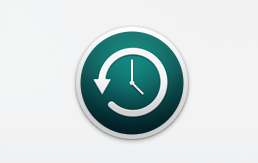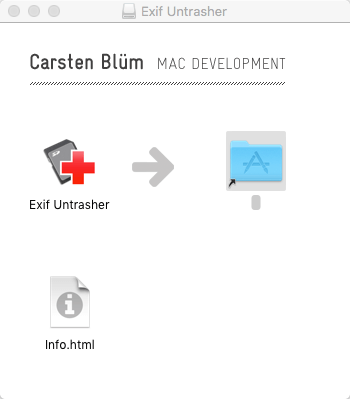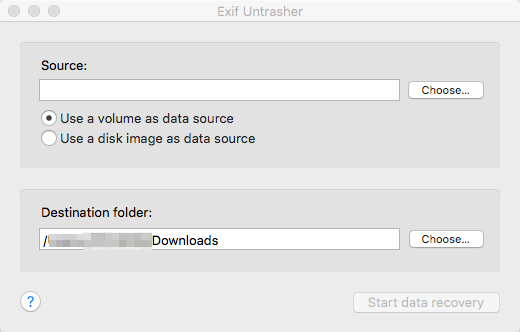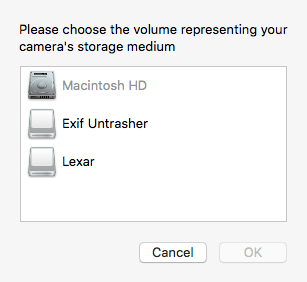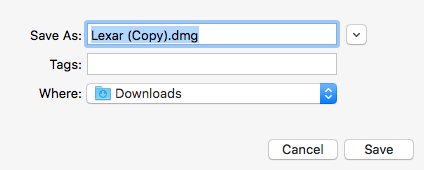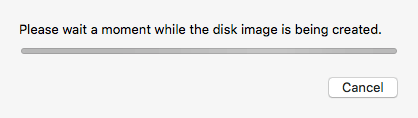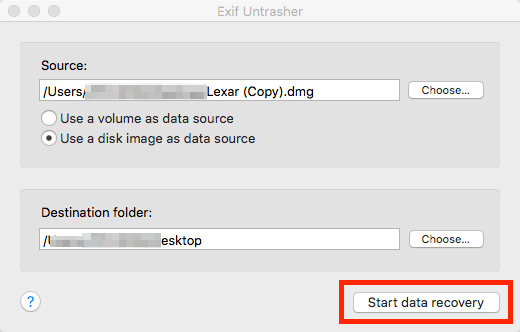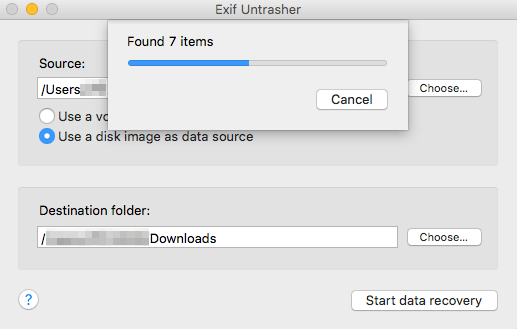¿Está buscando Recuva para recuperar archivos borrados o perdidos en una Mac ? Tenga en cuenta que NO existe todavía una versión de macOS para Recuva.
Los sitios web y los anuncios que afirman proporcionar descargas de Recuva para macOS son falsos o engañosos.
Amo a Recuva y agradezco al equipo de Piriform (también el fabricante de la famosa herramienta de limpieza de PC llamada CCleaner ) por proporcionar esta excelente utilidad gratuita. Con Recuva, logré ayudar a un amigo fotógrafo a recuperar toneladas de imágenes “borradas”.
Desafortunadamente, Recuva, como muchos otros programas de recuperación de datos que probamos, solo está disponible para descargar y usar en una PC con Windows.
Sin embargo, varias aplicaciones gratuitas de recuperación de archivos de Mac son lo suficientemente buenas como para ser alternativas de Recuva. En este artículo, los voy a compartir contigo. También te mostraré cómo usarlos paso a paso.
Mi objetivo es simple: ayudarlo a recuperar esos archivos perdidos rápidamente, sin perder tiempo ni dinero en software ofrecido por proveedores “poco éticos” que brindan información falsa.
Nota: No estoy en contra de los programas pagos, simplemente no me gustan sus tácticas de marketing. De hecho, existen bastantes aplicaciones comerciales buenas. Vea nuestra mejor revisión del software de recuperación de datos de Mac .
¿Qué es Recuva?
Para aquellos de ustedes que son nuevos en el programa, Recuva (como su nombre lo indica) es una herramienta de recuperación gratuita que se ejecuta en computadoras con Windows para ayudar a los usuarios a recuperar archivos borrados accidentalmente de una computadora o medios de almacenamiento como cámaras digitales, tarjetas SD. , Unidad flash USB, disco duro externo, etc.
El programa está diseñado y desarrollado por una empresa llamada Piriform, una empresa de software de propiedad privada con sede en Londres, Reino Unido. Puede obtener Recuva gratis aquí .
Nueva actualización: Avast adquirió Piriform en 2017; obtenga más información en este comunicado de prensa .
¿Recuva para Mac?
Como dije, Recuva SOLO está disponible para el sistema operativo Windows. Piriform afirma que es compatible con Windows 10, 8.1, 7, Vista y XP (tanto de 32 bits como de 64 bits). Así es como se ve su interfaz principal en una PC.
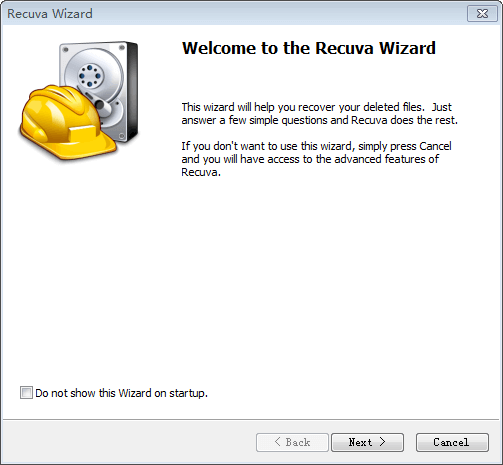
Nota: todavía no hay una versión de macOS, por lo que no puede ejecutar Recuva en una máquina Mac.
Muchos anunciantes afirman que ofrecen Recuva para macOS. Probé algunos y descubrí que ninguno de ellos tiene nada que ver con Piriform Recuva; todos resultaron ser un software comercial que requiere pagar para activar la función de recuperación. Peor aún, algunos incluso no son compatibles con el último macOS.
Alternativas gratuitas a Recuva en Mac
Tenga en cuenta: Las aplicaciones de recuperación que se enumeran a continuación son 100% gratuitas para descargar y usar, lo que significa que puede usarlas sin ninguna restricción. Si no funcionaron, puede recurrir a un software de recuperación comercial si los archivos perdidos son realmente importantes para usted. Considere algunas aplicaciones pagas como Stellar Mac Data Recovery , Disk Warrior y varias otras aplicaciones de recuperación de datos de Mac aquí .
1. Máquina del tiempo
Ah, Time Machine, me salvó la vida varias veces. Si eres nuevo en el mundo de Mac, Time Machine es una aplicación de respaldo integrada en macOS de forma predeterminada. Funciona con Apple Time Capsule o un disco duro externo para guardar copias de todos los datos almacenados en su computadora Mac.
Es mejor usarlo para : restaurar archivos eliminados o perdidos en Mac, siempre que tenga al menos una copia de seguridad oportuna antes de que se eliminen sus archivos.
Pros:
- Fácil y rápido de configurar.
- De confianza. Puede recuperar casi todos los archivos siempre que tenga las copias de seguridad adecuadas.
Contras:
- No admite la recuperación de datos perdidos de un dispositivo de almacenamiento externo.
Tutorial:
Apple tiene instrucciones detalladas paso a paso sobre cómo usar Time Machine para realizar copias de seguridad y restaurar datos. Siempre que haya realizado una copia de seguridad de su Mac antes, está casi garantizado que puede restaurar cualquier archivo individual o toda la Mac. Si prefieres un video tutorial, mira este clip de 2 minutos:
2. Exif Untrasher
Otra gran alternativa a Recuva para usuarios de Mac. Exif Untrasher es una aplicación que puede localizar fotos borradas (solo formato JPEG) en cualquier medio de almacenamiento externo como tarjetas SD / CF, tarjetas de memoria, unidades USB, discos duros externos, etc. y recuperar las imágenes en su Mac. Exif Untrasher realiza operaciones de solo lectura y no altera su unidad extraíble. Por lo tanto, es bastante seguro de usar. La aplicación es compatible con Mac OS X 10.6 o superior.
Es mejor usarlo para : recuperar imágenes JPEG perdidas debido a una eliminación accidental, formateo del disco, falla de la tarjeta de memoria, etc.
Pros:
- Es gratis.
- Fácil de configurar y la interfaz de la aplicación es intuitiva.
- La calidad de las fotos recuperadas es alta.
Contras:
- No admite el escaneo del disco duro interno de Mac.
- Solo se admite el formato JPEG, no se admiten imágenes RAW de la cámara ni otros formatos de video.
- El proceso de escaneo del disco es lento. Me tomó una hora escanear una unidad Lexar de 32 GB.
Tutorial:
Paso 1: Conecte su dispositivo (por ejemplo, una tarjeta de memoria) a su Mac. Estoy aquí para usar una unidad flash Lexar como ejemplo.
Paso 2: Vaya al sitio web oficial de Exif Untrasher . Descarga e instala la aplicación en tu Mac.
Paso 3: Ejecute Exif Untrasher. Elija la carpeta Origen (el volumen del disco para el escaneo) y Destino (para guardar los elementos recuperados).
Paso 4: Una vez que hago clic en el botón Elegir fuente, me pide que elija el volumen que representa el medio de almacenamiento que quiero escanear. La aplicación reconoce mi unidad flash Lexar. ¿Observa que “Macintosh HD” está atenuado? Porque no es compatible con el disco duro interno de Mac.
Paso 5: Después de seleccionar mi unidad Lexar y hacer clic en Aceptar. Creará una imagen de disco (llamada “Lexar (Copiar) .dmg”).
Paso 6: Ahora se está creando la imagen del disco.
Paso 7: Pronto podré hacer clic en el botón “Iniciar recuperación de datos” en la ventana principal.
Paso 8: Ahora es la parte que lleva mucho tiempo. Dado que mi llave USB Lexar tiene un volumen de 32 GB, parece demasiado grande para que Exif Untrasher la escanee. Me tomó alrededor de una hora terminar el proceso.
Paso 9: Cuando Exif Untrasher complete la restauración, le informará y abrirá automáticamente la carpeta de destino que seleccionó en el Paso 3. Ahora observe más de cerca la carpeta para ver si sus imágenes perdidas están allí.
3. PhotoRec
No se deje engañar por el nombre. PhotoRec es en realidad un poderoso software de recuperación de datos que es capaz de recuperar una variedad de formatos de archivo que incluyen fotos, videos, documentos, archivos y más. Es un programa de código abierto disponible para descargar y usar en múltiples sistemas operativos como Windows, macOS y Linux. Junto con su programa complementario llamado TestDisk que se puede utilizar para solucionar problemas de partición de disco, el software tiene un muy buen boca a boca entre los fanáticos de las computadoras.
Es mejor usarlo para: aquellos que se sienten cómodos operando a través de Terminal (sí, es una herramienta de línea de comandos) para rescatar archivos eliminados o perdidos.
Pros:
- Es de código abierto, totalmente gratuito.
- Admite la recuperación de varios tipos de archivos tanto del disco duro de Mac como de dispositivos de almacenamiento externos.
- El proceso de escaneo y recuperación es relativamente rápido.
Contras:
- Es una herramienta de línea de comandos (sin interfaces gráficas), no apta para usuarios principiantes de computadoras.
Tutorial de procedimientos:
Afortunadamente, CGSecurity tiene una guía detallada paso a paso que lo ayudará durante todo el proceso. No debería tener problemas para utilizar el software si sigue las instrucciones.
Aquellos de ustedes que prefieren ver tutoriales en video, aquí hay uno agradable hecho por AJ Reissig:
Otro buen software pagado
En caso de que las alternativas anteriores no funcionen, aquí hay una lista de herramientas comerciales de rescate de datos de Mac que vale la pena probar. Nota: todos requieren pagar al final, se recomienda que los use solo cuando los datos perdidos sean extremadamente importantes para usted.
- Stellar Mac Data Recovery : Stellar ha estado en el mercado de recuperación de datos durante mucho tiempo, ofreciendo tanto software como servicios. El precio del programa comienza desde $ 99 por una licencia regular, también hay una edición platino que cuesta $ 125.
- Recuperación de datos de R-Studio para Mac : similar a Recuva, R-Studio también admite la recuperación de datos tanto del disco duro interno de Mac como de los medios externos. Hay una versión de prueba gratuita disponible, la versión completa cuesta $ 79,99.
- Prosoft Data Rescue para Mac : un programa de recuperación de datos profesional desarrollado por Prosoft Engineering, un equipo de los Estados Unidos. Admite la recuperación de muchos tipos de archivos, todo comienza con un escaneo con un solo clic.
- Disk Warrior 5 : Alsoft cuenta con la aplicación como la herramienta de reparación y recuperación de datos más avanzada del mundo para Mac. Incluye una variedad de utilidades para ayudar a mantener su disco Mac seguro y saludable.
Una cosa más
Debido a la naturaleza compleja de la pérdida de datos, no se garantiza que podrá recuperar todos sus archivos perdidos, como tampoco lo hacen las empresas de servicios de recuperación de datos profesionales. La mejor manera de prevenir el desastre de los datos es haciendo copias de seguridad sólidas o “copias de seguridad de copias de seguridad”, como dicen.
Time Machine y Apple Time Capsule son las soluciones más sencillas. También puede considerar un software de respaldo más económico o servicios de respaldo en la nube como McAfee LiveSafe .
O, si es como yo, que estaba acostumbrado a hacer copias de seguridad de los datos de la forma tradicional, utilizando una unidad externa. Seagate Backup Plus y WD My Passport son excelentes opciones. Prefiero Seagate porque ofrece un servicio Seagate Rescue : plan de recuperación de datos de 3 años para sus discos duros externos.
Conclusión
Puede ser realmente aterrador si ha eliminado accidentalmente algunos archivos importantes de su Mac, cámara digital o un disco extraíble. Yo personalmente he experimentado eso varias veces y he sido testigo de cómo amigos también sufren desastres de datos.
Recuva, una buena utilidad de recuperación de datos gratuita, suele ser mi herramienta de referencia para manejar situaciones de pérdida de datos. Sin embargo, el programa solo está disponible para su uso en PC con Windows. No hay Recuva para Mac.
Sin embargo, existen varias de las mejores alternativas a Recuva que funcionan muy bien en máquinas Mac. Son Time Machine, Exif Untrasher y PhotoRec como se presentó anteriormente. Aunque cada alternativa tiene sus propios pros y contras, como se muestra en mi revisión, todas son 100% gratuitas para probar y usar sin restricciones de función.
Por último, asegúrese de tener siempre al menos una copia de seguridad sólida de los datos de su disco Mac. En estos días, el valor de los datos es mucho más valioso que la computadora o el dispositivo en sí.
Espero que encuentre útil este artículo. Si descubre otras alternativas de Recuva para macOS, no dude en dejar un comentario y háganoslo saber.